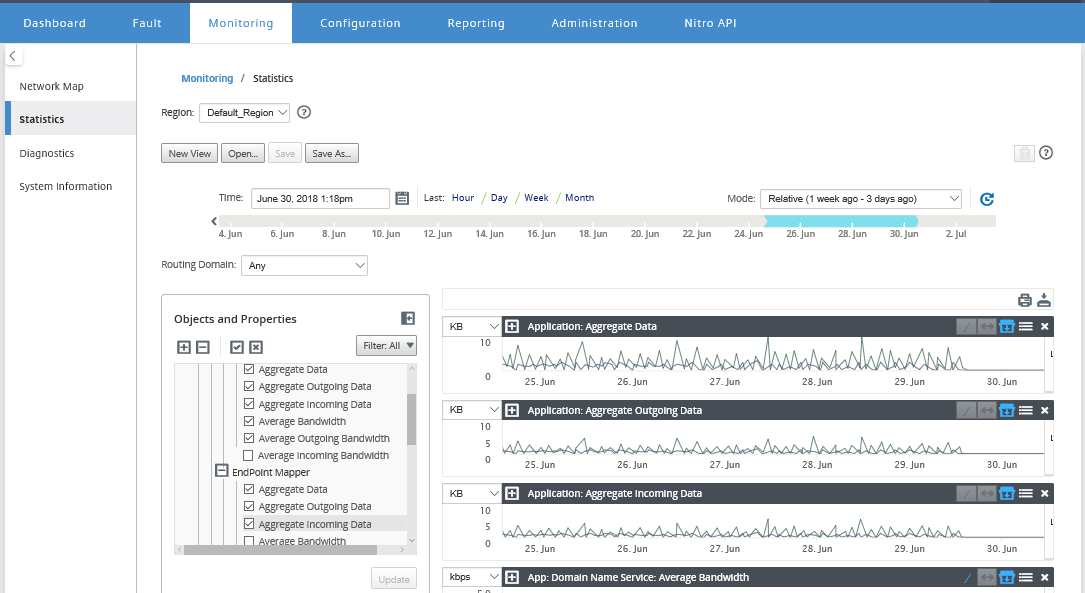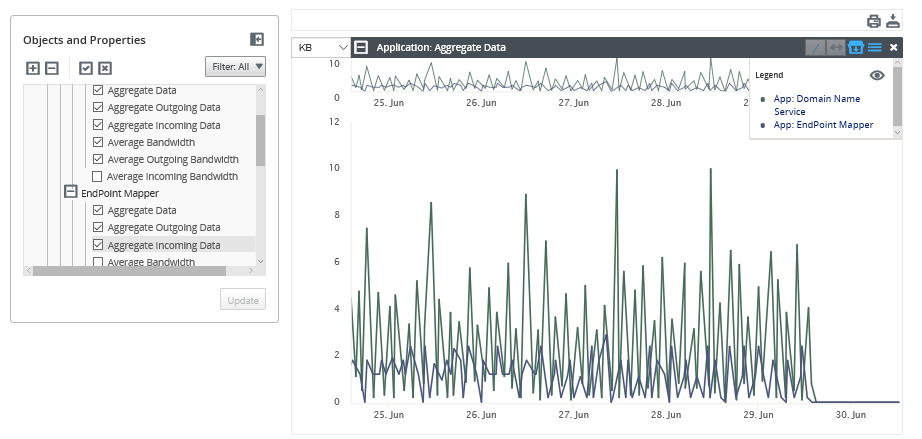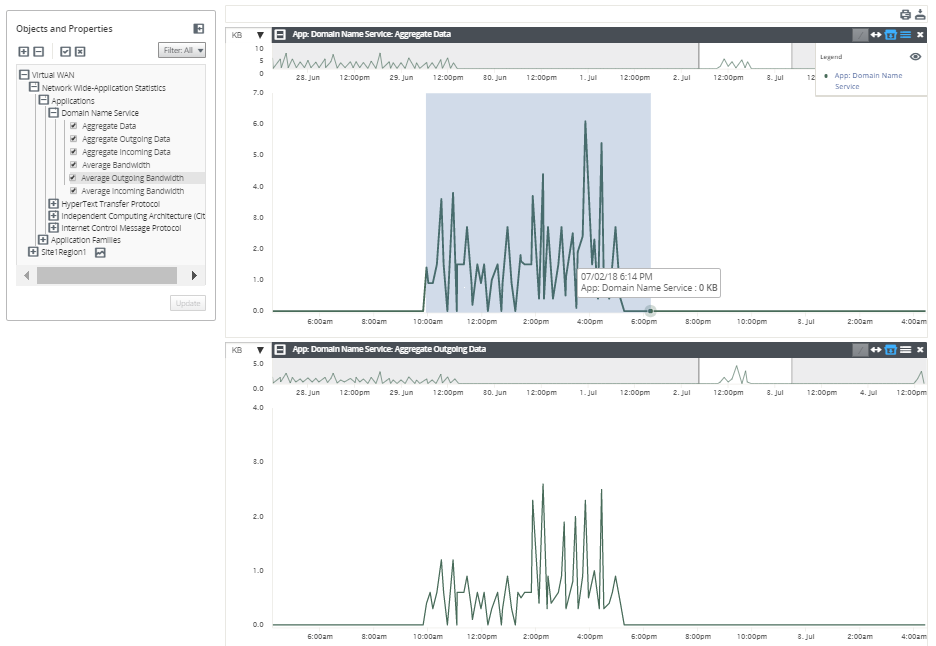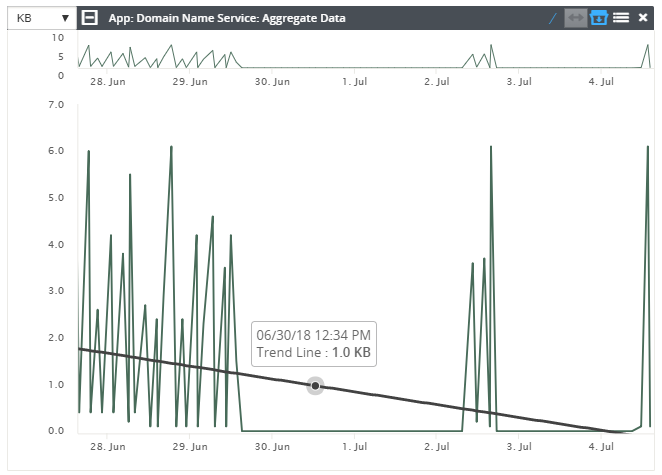Estadísticas
Puedes ver las estadísticas recopiladas por Citrix SD-WAN™ Center como gráficos. Estos gráficos se trazan como línea de tiempo frente a uso, lo que te permite comprender las tendencias de uso de varias propiedades de objetos de red. Puedes ver gráficos de estadísticas de aplicaciones de toda la red. Para cada sitio en la red SD-WAN, puedes ver gráficos de los siguientes parámetros de red:
- Ancho de banda
- QoS
- Ruta virtual
- Servicios de Internet
- Servicios de Intranet
- Servicios de paso
- Enlaces WAN
- Interfaces Ethernet
- Túneles GRE
- Túneles IPsec
- Aplicaciones
- Familias de aplicaciones
Sugerencia
Puedes crear vistas según tus requisitos, guardarlas y abrir vistas existentes.
Para ver gráficos estadísticos:
-
En la interfaz de usuario web de Citrix SD-WAN Center, navega a Supervisión > Estadísticas.
-
Selecciona una región y un dominio de enrutamiento.
-
Desde el árbol jerárquico Objetos y propiedades, busca y selecciona las propiedades de interés.
Sugerencia
También puedes usar el menú desplegable Filtro y el Menú de preajustes para simplificar el proceso de buscar y seleccionar propiedades.
-
Haz clic en Actualizar para mostrar los gráficos de las propiedades seleccionadas.
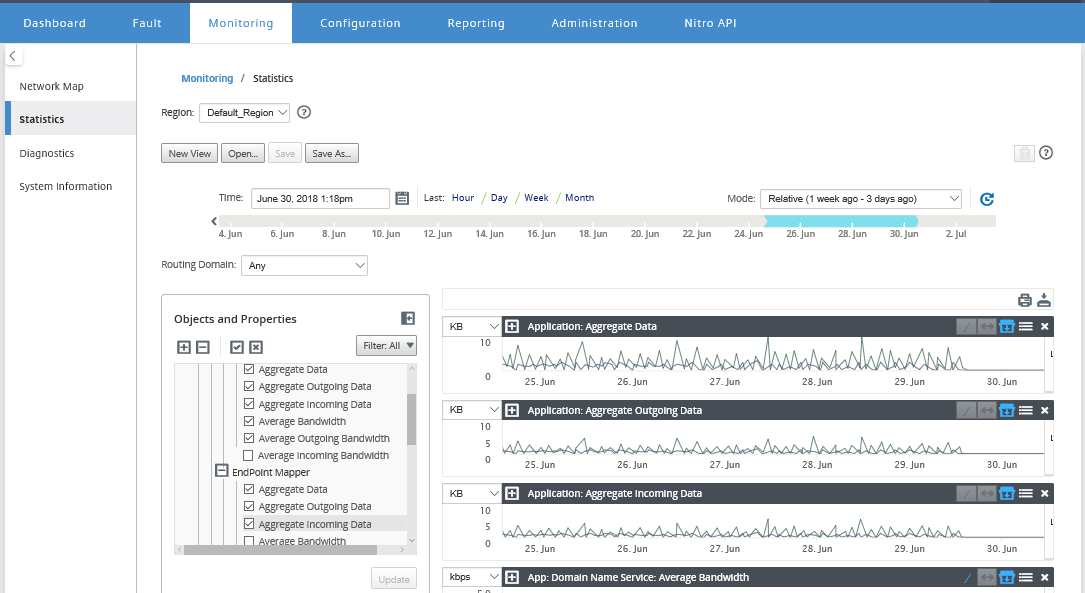
Sugerencia
Deselecciona una propiedad y haz clic en Actualizar para quitar el gráfico de esa propiedad del área de visualización de gráficos.
-
Selecciona un período para la vista actual. Para obtener más información, consulta Controles de la línea de tiempo
Los gráficos se muestran según las propiedades seleccionadas.
Sugerencia
Si seleccionas más de una propiedad, los gráficos se muestran en el modo Vista de tendencias para ahorrar espacio vertical. Haz clic en el encabezado de un gráfico para mostrar y ocultar el gráfico completamente expandido. También puedes mostrar y ocultar la vista de tendencias y las leyendas en los gráficos.
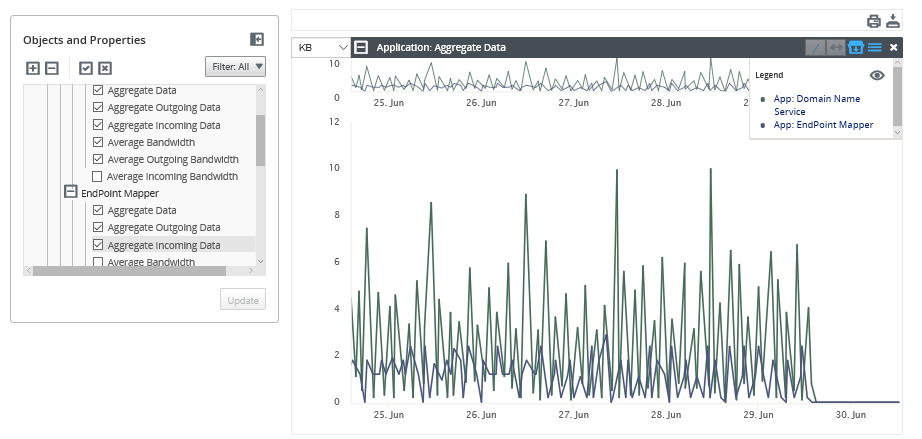
Sugerencia
Para hacer zoom en un gráfico, haz clic y arrastra el área de trazado del gráfico. Al hacer zoom en un gráfico, se hace zoom en todos los gráficos, al tiempo seleccionado, para mantener una vista coherente. Haz clic en el icono de restablecimiento (↔) para restablecer el zoom.
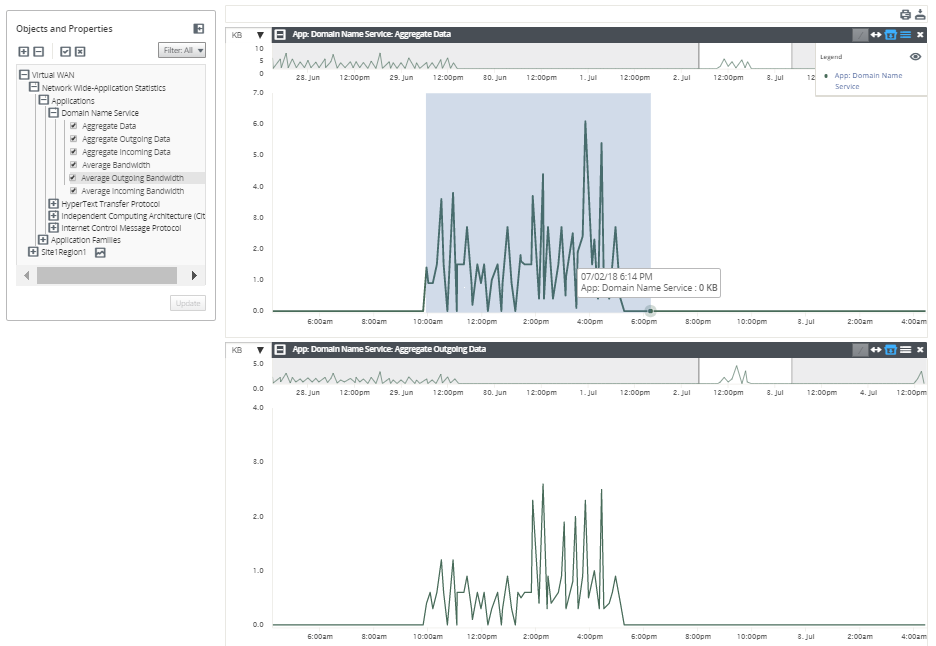
Sugerencia
Puedes mostrar y ocultar la línea de tendencia haciendo clic en el icono (/).
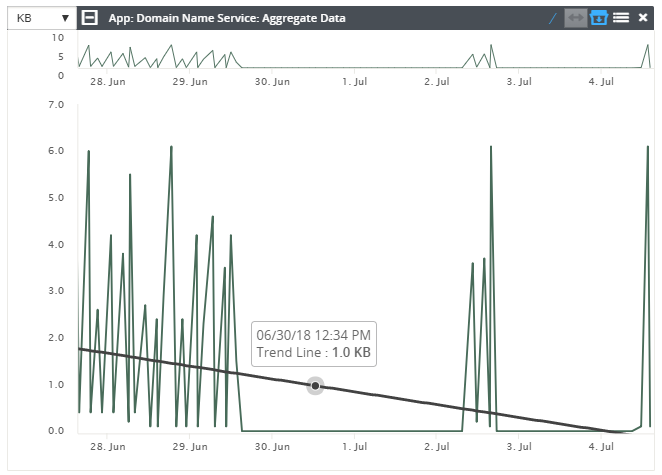
Nota
Puedes imprimir los gráficos o descargar el conjunto de gráficos como un archivo CSV.
La versión oficial de este contenido está en inglés. Para mayor comodidad, parte del contenido de la documentación de Cloud Software Group solo tiene traducción automática. Cloud Software Group no puede controlar el contenido con traducción automática, que puede contener errores, imprecisiones o un lenguaje inadecuado. No se ofrece ninguna garantía, ni implícita ni explícita, en cuanto a la exactitud, la fiabilidad, la idoneidad o la precisión de las traducciones realizadas del original en inglés a cualquier otro idioma, o que su producto o servicio de Cloud Software Group se ajusten a cualquier contenido con traducción automática, y cualquier garantía provista bajo el contrato de licencia del usuario final o las condiciones de servicio, o cualquier otro contrato con Cloud Software Group, de que el producto o el servicio se ajusten a la documentación no se aplicará en cuanto dicha documentación se ha traducido automáticamente. Cloud Software Group no se hace responsable de los daños o los problemas que puedan surgir del uso del contenido traducido automáticamente.
DIESER DIENST KANN ÜBERSETZUNGEN ENTHALTEN, DIE VON GOOGLE BEREITGESTELLT WERDEN. GOOGLE LEHNT JEDE AUSDRÜCKLICHE ODER STILLSCHWEIGENDE GEWÄHRLEISTUNG IN BEZUG AUF DIE ÜBERSETZUNGEN AB, EINSCHLIESSLICH JEGLICHER GEWÄHRLEISTUNG DER GENAUIGKEIT, ZUVERLÄSSIGKEIT UND JEGLICHER STILLSCHWEIGENDEN GEWÄHRLEISTUNG DER MARKTGÄNGIGKEIT, DER EIGNUNG FÜR EINEN BESTIMMTEN ZWECK UND DER NICHTVERLETZUNG VON RECHTEN DRITTER.
CE SERVICE PEUT CONTENIR DES TRADUCTIONS FOURNIES PAR GOOGLE. GOOGLE EXCLUT TOUTE GARANTIE RELATIVE AUX TRADUCTIONS, EXPRESSE OU IMPLICITE, Y COMPRIS TOUTE GARANTIE D'EXACTITUDE, DE FIABILITÉ ET TOUTE GARANTIE IMPLICITE DE QUALITÉ MARCHANDE, D'ADÉQUATION À UN USAGE PARTICULIER ET D'ABSENCE DE CONTREFAÇON.
ESTE SERVICIO PUEDE CONTENER TRADUCCIONES CON TECNOLOGÍA DE GOOGLE. GOOGLE RENUNCIA A TODAS LAS GARANTÍAS RELACIONADAS CON LAS TRADUCCIONES, TANTO IMPLÍCITAS COMO EXPLÍCITAS, INCLUIDAS LAS GARANTÍAS DE EXACTITUD, FIABILIDAD Y OTRAS GARANTÍAS IMPLÍCITAS DE COMERCIABILIDAD, IDONEIDAD PARA UN FIN EN PARTICULAR Y AUSENCIA DE INFRACCIÓN DE DERECHOS.
本服务可能包含由 Google 提供技术支持的翻译。Google 对这些翻译内容不做任何明示或暗示的保证,包括对准确性、可靠性的任何保证以及对适销性、特定用途的适用性和非侵权性的任何暗示保证。
このサービスには、Google が提供する翻訳が含まれている可能性があります。Google は翻訳について、明示的か黙示的かを問わず、精度と信頼性に関するあらゆる保証、および商品性、特定目的への適合性、第三者の権利を侵害しないことに関するあらゆる黙示的保証を含め、一切保証しません。
ESTE SERVIÇO PODE CONTER TRADUÇÕES FORNECIDAS PELO GOOGLE. O GOOGLE SE EXIME DE TODAS AS GARANTIAS RELACIONADAS COM AS TRADUÇÕES, EXPRESSAS OU IMPLÍCITAS, INCLUINDO QUALQUER GARANTIA DE PRECISÃO, CONFIABILIDADE E QUALQUER GARANTIA IMPLÍCITA DE COMERCIALIZAÇÃO, ADEQUAÇÃO A UM PROPÓSITO ESPECÍFICO E NÃO INFRAÇÃO.